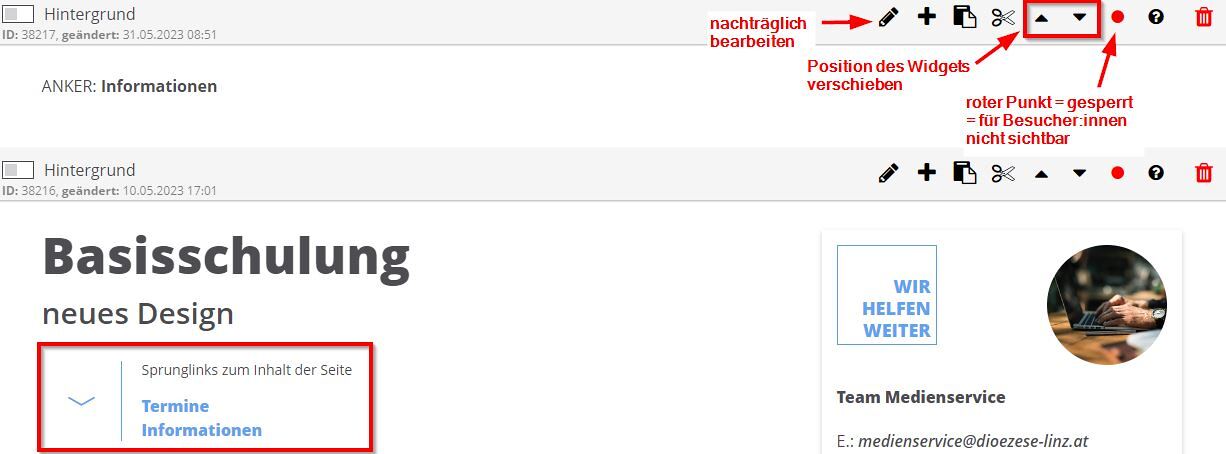Widget Titel-Hero und Widget Anker

Um Ihren Besucher:innen das Navigieren auf Ihren Themenseiten (Widgetseiten) einfacher zu machen, können Sie das Widget "Title-Hero", oft zusammen mit dem Widget "Anker", verwenden. Damit erhält Ihre Widgetseite eine Überschrift, und beim Einsatz von Ankern auch Sprunglinks zu bestimmten Abschnitten Ihrer Seite.
Widget Title-Hero: Überschrift einer Widgetseite
Klicken Sie am rechten Rand auf der Startseite (oder einer anderen Widgetseite) auf die grüne Schaltfläche "+" (neues Widget) und wählen Sie danach "Pages2019: Title-Hero" aus.
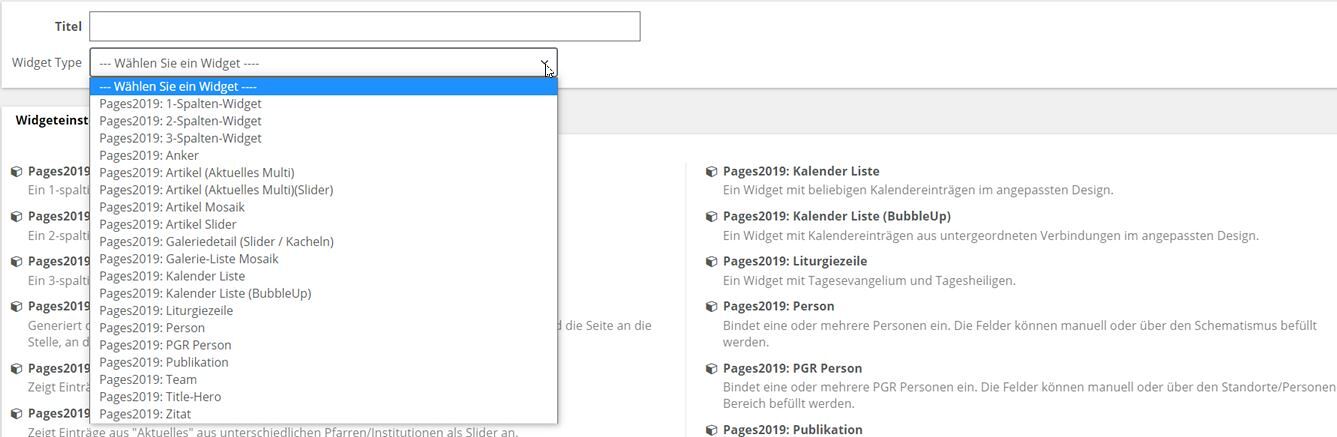
Tragen Sie einen (nur für Bearbeiter:innen sichtbaren) Titel für Ihr Widget ein und klicken Sie anschließend auf "Erstellen"

Nun öffnet sich das Einstellungsfenster. Aktivieren Sie das Kontrollkäschten "Caching".
Definieren Sie, welcher Titel (und ev. Untertitel) angezeigt werden soll.

Damit Ihre Besucher:innen die Überschrift sehen können, stellen Sie das Widget von "Gesperrt" auf "Freigegeben".
"Speichern" Sie Ihre Änderungen.
Schließen Sie das Einstellungsfenster.
Falls das Widget nun nicht ganz oben auf der Seite erscheint, können Sie es mit den Pfeilen an die richtige Position verschieben.

Widget Title-Hero: Herobox
Zusätzlich zur Überschrift können Sie im rechten Bereich eine kleine Box anzeigen lassen, die sogenannte Herobox. Hier können Sie zwischen zwei Darstellungsvarianten wählen:
- Textinformationen: Bild (quadratisch, ca. 100 KB), und/oder die Kontaktdaten einer Person und/oder einen beliebigen (aber kurzen) Text anzeigen lassen oder
- nur Bild: Bild füllt die gesamte Box aus.

Herobox mit Bild (quadratisch, ca. 100 KB), und/oder Kontaktdaten einer Person und/oder beliebiger (aber kurzer) Text:
Belassen Sie die Darstellung auf "Textinformationen"
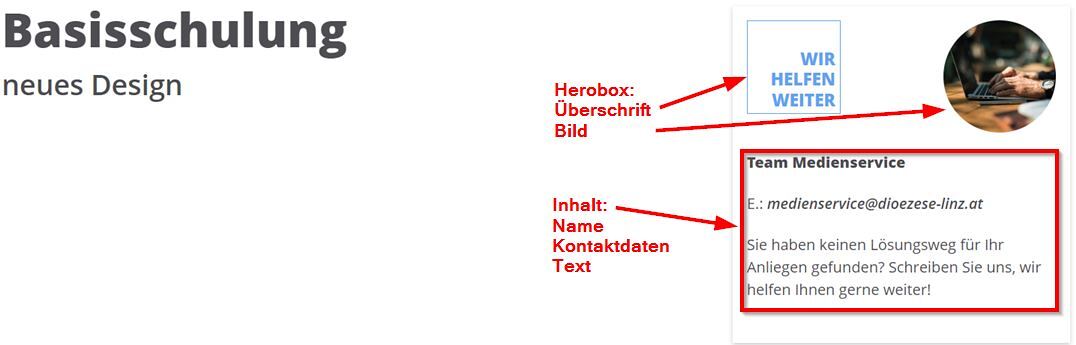
Füllen Sie im Einstellungsfenster des Widgets "Title-Hero" den Abschnitt "Herobox" und "Inhalt" nach Ihren Wünschen aus.


Herobox mit Bildkachel:
Wechseln Sie die Darstellung von "Textinformationen" auf "nur Bild"

Laden Sie dann im Einstellungsfenster des Widgets "Title-Hero" im Abschnitt "Herobox" das gewünschte (quadratische) Bild hoch.
Widget Anker
Falls Sie viele Abschnitte auf Ihrer Widgetseite haben ist es für die Besucher:innen hilfreich schnell an die richtige Stelle springen zu können. Mit Hilfe des Widgets "Anker" können Sie direkt unterhalb des Titels Sprunglinks zu bestimmten Abschnitten erstellen.
ACHTUNG: Sprunglinks werden nur dann angezeigt, wenn Sie auf Ihrer Widgetseite auch das Widget "Titel-Hero" verwenden!

Klicken Sie oben links auf Ihrer Startseite auf die Schaltfläche "+ Neues Widget" und wählen Sie danach "Pages2019: Anker" aus.
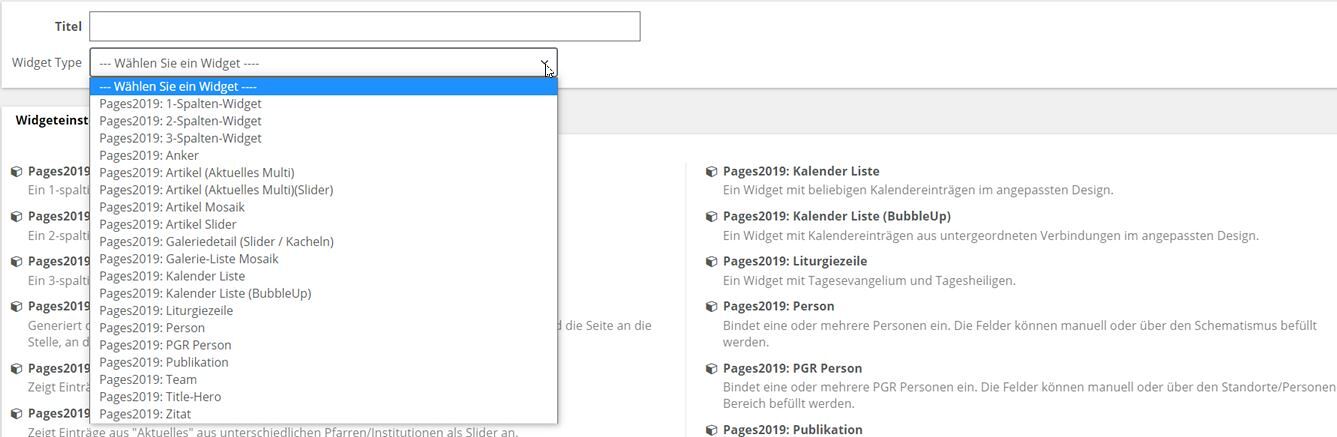
Tragen Sie einen (nur für Bearbeiter:innen sichtbaren) Titel für Ihr Widget ein und klicken Sie anschließend auf "Erstellen"
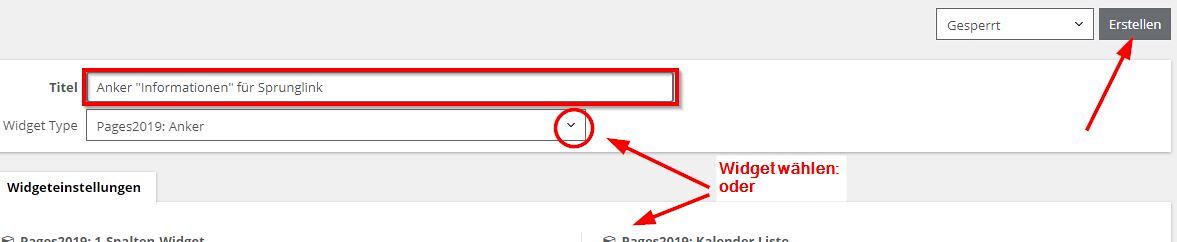
Nun öffnet sich das Einstellungsfenster. Hier definieren Sie noch unter "Ankertext" welcher Text für den Sprunglink verwendet werden soll.

Damit auch Ihre Besucher:innen den Sprunglink sehen können, stellen Sie das Widget von "Gesperrt" auf "Freigegeben" und "Speichern" Sie Ihre Änderungen.
Schließen Sie das Einstellungsfenster.
Falls das Anker Widget nun nicht an der richtigen Stelle erscheint, können Sie es mit den Pfeilen an die korrekte Position verschieben. Mit dem Stiftsymbol können Sie den Ankertext nachträglich bearbeiten.